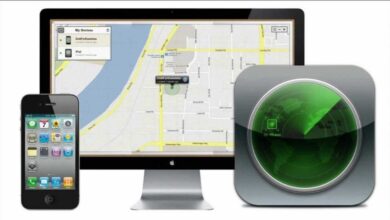كيف تحصل على التصحيح التلقائي على جهاز iOS؟ – تحرير النص

مع نظام iOS ، من خلال تنشيط وظيفة التصحيح التلقائي ، يمكنك كتابة جمل وإكمالها بطريقة مريحة وآمنة. عند استخدام التصحيح التلقائي ، يقوم قاموس لوحة المفاتيح بفحصك وتصحيح الكلمات التي بها أخطاء إملائية التي تكتبها تلقائيًا. التصحيح التلقائي في iOS أداة يستخدمها المستخدمون على نطاق واسع لفترة طويلة. سنعلمك هنا كيفية التأكد من تنشيط هذه الوظيفة على أجهزة iPhone و iPad.
كيف يعمل المدقق الإملائي على جهاز iOS؟
لاستخدام هذه الميزة على جهاز iOS الخاص بك ، كل ما عليك فعله هو كتابة نص واستخدام المدقق الإملائي. أثناء كتابة الكلمات ، يقوم تلقائيًا بتصحيح الكلمات التي بها أخطاء إملائية. للتحقق من أن هذه الميزة نشطة على جهاز iPhone الخاص بك ، قم بتنفيذ الخطوات التالية:
- أولاً ، انتقل إلى تطبيق الإعدادات ، وانقر فوق عام ثم على لوحة المفاتيح.
- بعد ذلك ، يجب عليك تنشيط التصحيح التلقائي وسيتم تنشيط هذا البديل بالطريقة المنصوص عليها على هاتفك.
إذا كنت ترغب في إضافة كلمات إلى قاموس جهاز iPhone ، فإننا نعرض لك أدناه الإجراء الخاص بكيفية القيام بذلك:
- أولاً ، انتقل إلى قسم الإعدادات في هاتفك واختر عام.
- ثم انقر فوق “Keyboards” (لوحات المفاتيح).
- في المربع الجديد ، اختر “استبدال النص”.
- اضغط على شكل “المزيد” وأدخل الكلمة التي تريد إضافتها وانقر على “حفظ”.
يمكنك أيضًا استبدال الجمل تلقائيًا إذا كنت تفضل ذلك. اتبع الخطوات التي نقدمها لك هنا ، لتفعيل هذه الوظيفة على هاتف iPad الخاص بك ، ولكن قبل القيام بما يلي:
- تحتاج أولاً إلى الانتقال إلى تطبيق “الإعدادات”.
- ثم انقر فوق القسم العام ثم على لوحة المفاتيح.
- أخيرًا ، تحتاج إلى تشغيل خيار “التصحيح التلقائي” .
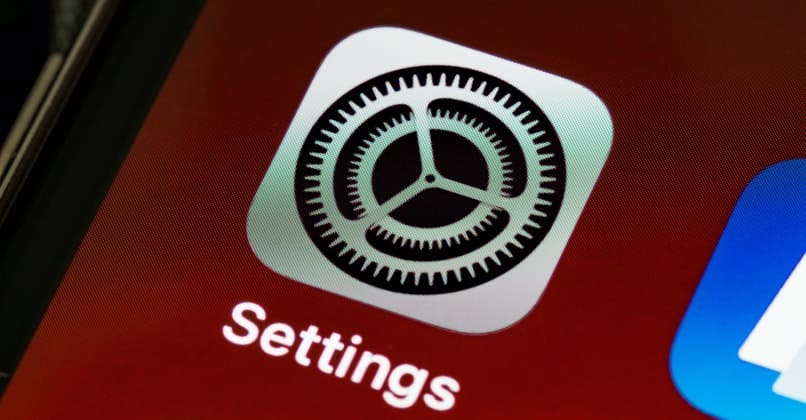
بعد ذلك ، يمكنك إدارة استبدال النص من جهاز iPad الخاص بك بالإجراء الذي نقدمه أدناه:
- انتقل إلى تطبيق “الإعدادات”.
- انتقل إلى القسم العام ثم إلى لوحة المفاتيح.
- انقر فوق خيار “استبدال النص” .
- لإضافة بديل ، انقر فوق الرقم إضافة “+”.
- ثم تكتب الجملة والوظيفة بسرعة وتضغط على “حفظ”.
إذا كان لديك جهاز iPhone وترغب في تنظيم صورك في ألبومات من أجل الوصول بشكل أفضل إلى الصور التي تختارها. للقيام بذلك ، نوصيك بمعرفة كيفية تنظيم الصور على جهاز iPhone الخاص بك في نموذج ألبوم.
ماذا عليك أن تفعل لرؤية المدقق الإملائي على iOS؟
يعد المدقق الإملائي في كل من هواتف iPhone و iPad مفيدًا وضروريًا للغاية عندما تواجه صعوبات في التأكد من كتابة كلمة بشكل صحيح ، ولا تضطر إلى وضع خط تحت جزء كبير من النص باللون الأحمر ، للعثور على هذا البديل ، قم بتنفيذ العملية التالية :
- يجب أن تذهب إلى “الإعدادات”.
- ثم اختر خيار “التصحيح التلقائي”.
- بعد ذلك ، قم بتنشيط “التدقيق الإملائي” ، ثم انقر فوق الورقة وانقر فوق إغلاق عناصر التحكم.
- المس الكلمة التي بها أخطاء إملائية واختر الكلمة الصحيحة إملائيًا.

كيف يمكنك الحصول على المدقق الإملائي على جهاز iOS الخاص بك؟
يمكنك إجراء التدقيق الإملائي في قائمة لوحة المفاتيح بجهاز iPhone الخاص بك ، باستخدام هذا البديل ، يمكنك التحقق يدويًا من الأخطاء الإملائية التي تحدث في كلمات النص. إذا كنت تريد إصلاح كل كلمة ، فاتبع العملية التي نقدمها:
من خيارات لوحة المفاتيح
تحقق يدويًا من كل كلمة بها أخطاء إملائية باستخدام الخطوات التالية:
- انتقل أولاً إلى “تحرير” واختر قسم “التدقيق الإملائي”.
- ثم ، انقر فوق “التدقيق الإملائي”.
- بعد ذلك ، انقر فوق الرمز الثانوي لعنصر النص.
- ثم قم بالتمرير لأسفل إلى “التدقيق الإملائي” لرؤية خيار “التدقيق الإملائي” .
يمكنك أيضًا إجراء تدقيق إملائي للنص تلقائيًا من خلال الإجراء التالي: أولاً ، انتقل إلى “تحرير” واختر “تدقيق إملائي” ، ثم انقر فوق “تدقيق إملائي”. ثم اضغط على الأيقونة الثانوية لعنصر النص. ثم قم بالتمرير لأسفل إلى “التدقيق الإملائي” ثم اختر “التصحيح الإملائي التلقائي” في النهاية.

أصبحت مرشحات الرسوم المتحركة حاليًا شائعة على وسائل التواصل الاجتماعي ، وإذا كنت ترغب في أن تكون في الاتجاه ، فيجب أن تعرف كيفية التحول إلى رسم كاريكاتوري باستخدام Voilà AI Artist الذي ستجده في متجر التطبيقات.
ما هي الأدوات الأخرى الموجودة بجانب المدقق الإملائي والنحوي في iOS؟
تعرف على الأدوات الأخرى بالإضافة إلى المدقق الإملائي والنحوي في iOS ، حتى تتمكن من تصحيح النصوص الخاصة بك وبالتالي تحقيق محتوى خالٍ من الأخطاء الإملائية والنحوية:
تنشيط النص التنبؤي
النص التنبؤي هو أداة تتيح لك كتابة جمل كاملة وإنهائها باستخدام عدة لمسات فقط:
- إذا كنت ترغب في تنشيط أداة النص التنبئي ، فيجب عليك الضغط على رمز تعبيري مع الوجه المبتسم أو شكل البالون.
- ثم انقر فوق قسم إعدادات لوحة المفاتيح ، متبوعًا بتنشيط التنبؤ. و مستعد.
ملاحظة: بخلاف ذلك ، إذا كنت تريد إلغاء تنشيط البديل التنبئي ، فانتقل إلى الإعدادات ، ثم عام ثم لوحة المفاتيح وقم بإلغاء تنشيط التنبؤ.
يعد تطبيق Safari أداة أخرى لاستخدامها على نظام iOS ، والتي تتيح لك الوصول إلى الويب والعثور على مواقع التطبيقات. باستخدامه ، يمكنك إضافة كلمات وكذلك العثور على المعلومات الضرورية من أجهزة iOS الخاصة بك. للعثور على Safari ، قم بتنفيذ الخطوات التالية:
- اضغط واختر قسم “البحث في الصفحة”.
- بعد ذلك ، تحتاج إلى إدخال الكلمة في مربع البحث .
- بمجرد الوصول إلى هناك ، انقر للوصول إلى مراجع أخرى.
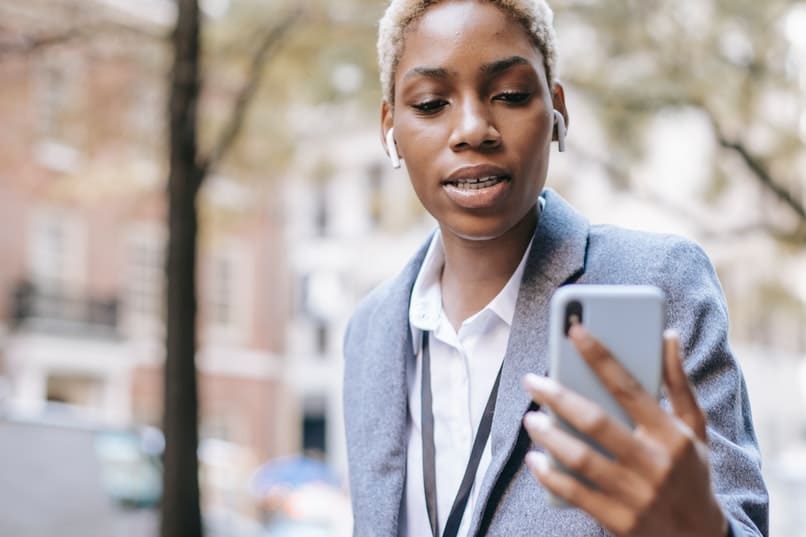
يعد استخدام القاموس مع Safari بديلاً آخر لكتابة كتاباتك عبر الإنترنت ، في الشبكات الاجتماعية المختلفة. استخدم الخطوات التالية:
- أولاً ، قم بالتمرير إلى قسم “الإعدادات” ، ثم انقر فوق “عام” واختر خيار “لوحات المفاتيح” .
- بالفعل في لوحة الخيارات الجديدة ، انقر فوق “استبدال النص”.
- بعد ذلك ، اضغط على أيقونة “+”.
- للإنهاء ، أدخل الكلمة التي تريدها وانقر على خيار “حفظ”.
إذا اشتريت أحدث أجهزة MacO من شركة Apple ، فيجب أن تعلم أن نظام التحكم الخاص بها يوفر لك عددًا كبيرًا من العناصر التي تساعدك في تفضيل استخدامه ، ومن أبرزها القدرة على تنشيط واستخدام التحكم الصوتي على Mac . باستخدام هذه الوظيفة ، ستتمكن من التحكم في جهاز الكمبيوتر الخاص بك من خلال الأوامر الصوتية.